Cómo quitar Zxc Ransomware y recuperar archivos infectados
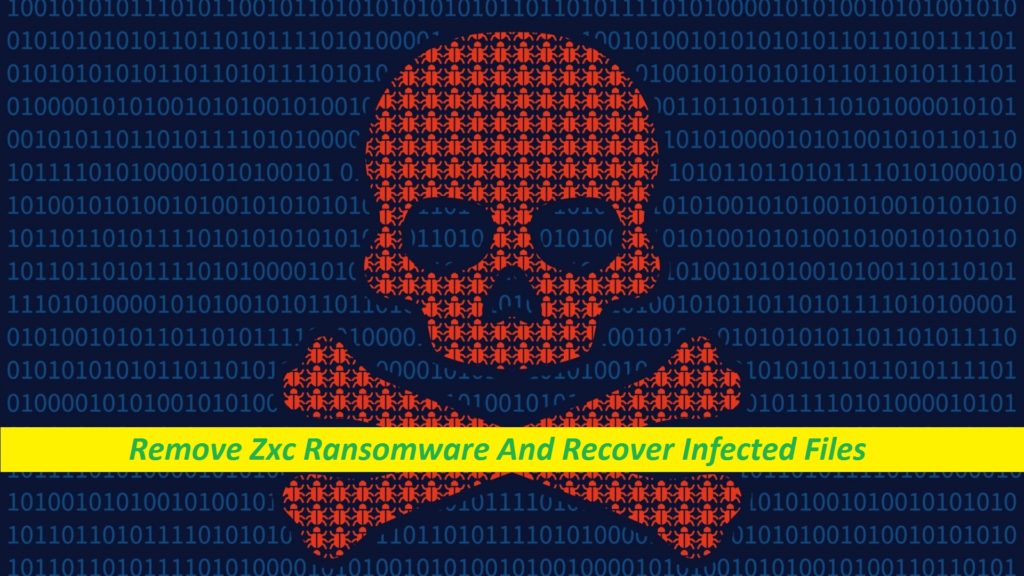
Guía paso a paso para desinstalar el virus de bloqueo de archivos
Zxc Ransomware es una infección informática peligrosa que es conocida por bloquear los archivos esenciales de los usuarios y extorsionarlos con dinero de rescate por la liberación de esos archivos. Pertenece a la familia VoidCrypt ransomware y puede comprometer casi todo tipo de archivos almacenados dentro de la máquina infectada, ya sean imágenes, documentos, archivos de video o audio, hojas de cálculo o cualquier otro. Habiendo sido codificados por Zxc virus, todos esos datos se vuelven completamente inaccesibles. También se adjuntan con una identificación única asignada a la víctima, la dirección de correo electrónico de los atacantes y una extensión “.zxc”. Si desea abrir los archivos bloqueados después de eso, debe usar una clave de descifrado coincidente.
Resumen de amenazas
Nombre: Zxc Ransomware
Clase: ransomware, malware de bloqueo de archivos, criptovirus
Rasgos: cifra los datos de los usuarios para extorsionarlos con dinero de rescate
Extensión: .zxc
Nivel de peligro: Alto
Nota de rescate: Decryption-Guide.HTA y Decryption-Guide.txt
Contacto de los hackers: [email protected]
Signos: no se puede acceder a los archivos, extensión de archivo extraña, aparecen notas de rescate
Distribución: archivos adjuntos de correo electrónico malévolos en general
Zxc Ransomware: Análisis de profundidad
Zxc Ransomware muestra un par de notas de rescate en una ventana emergente (“Decryption-Guide.HTA”) y un archivo de texto (“Decryption-Guide.txt”) poco después de terminar el curso de encriptación e informa a las víctimas que sus archivos fueron encriptados. También se les indica que se pongan en contacto con los atacantes si desean recuperar el acceso a los datos. El descifrado de archivos requiere pagar a los ladrones, que es el motivo final de estas personas. También se desaconseja a los usuarios cambiar el nombre o modificar los archivos codificados, así como emplear herramientas de terceros o reinstalar el sistema operativo, ya que provocará la pérdida permanente de datos.
Deberían las víctimas considerar pagar?
Los virus de bloqueo de archivos como Zxc Ransomware, Qqkk Ransomware, etc. se encuentran entre las formas más peligrosas de infección de computadora, y hay una razón detrás de eso. No dejan demasiadas opciones para las víctimas. Por lo tanto, si se infectó con un ranomware como Zxc virus y tiene todos sus datos importantes bloqueados, puede considerar pagar a los delincuentes. Sin embargo, los expertos en seguridad nunca recomiendan optar por esta opción debido al hecho de que esto podría no ayudarlo de ninguna manera y, en cambio, puede hacer que pierda tanto archivos como dinero. Verá, está tratando con ciberdelincuentes y tienden a desaparecer después de recibir el dinero. Así que olvídate de pagarlos y busca alternativas.
Cómo restaurar los archivos bloqueados?
En esta precaria circunstancia, en primer lugar, debe eliminar Zxc Ransomware del sistema de una vez por todas. Una vez que termine con éxito el malware, podrá conectar su unidad de respaldo con la máquina infectada y, como resultado, podrá restaurar algunos o la mayoría de los archivos contaminados. En caso de que no tenga una copia de seguridad adecuada, le sugerimos que utilice nuestro eficiente software de recuperación de archivos que probablemente lo ayudará a recuperar su información. Sin embargo, independientemente de la opción que elija, debe deshacerse del parásito antes que él.
Preguntas frecuentes
Por qué Zxc Ransomware bloqueó mis datos?
El motivo principal de los programas de ransomware detrás del bloqueo de los archivos esenciales de los usuarios es extorsionarlos con dinero de rescate ilícito en criptomonedas. Después de cifrar los datos, el virus comienza a chantajear a las víctimas por el dinero alegando que este es el único para recuperar los archivos.
Cómo evitar la infección por ransomware?
Nunca visite páginas web aleatorias si no está seguro de su confiabilidad, especialmente evite interactuar con su contenido. Tenga cuidado con los mensajes de correo electrónico enviados a su bandeja de entrada cuyo remitente no se conoce. Además, implemente una potente aplicación antivirus y manténgala actualizada.
Mensaje en la nota de rescate:
Sus archivos se han bloqueado
Sus archivos han sido encriptados con algoritmo de criptografía
Si necesita sus archivos y son importantes para usted, no sea tímido Envíeme un correo electrónico
Envíe el archivo de prueba + el archivo clave en su sistema (el archivo existe en C:/ProgramData ejemplo: RSAKEY-SE-24r6t523 pr RSAKEY.KEY) para asegurarse de que sus archivos se puedan restaurar
Haz un Acuerdo de Precio conmigo y Paga
Obtenga la herramienta de descifrado + clave RSA E instrucciones para el proceso de descifrado
Atención:
1- No cambie el nombre ni modifique los archivos (puede perder ese archivo)
2- No intente usar aplicaciones de terceros o herramientas de recuperación (si desea hacerlo, haga una copia de los archivos y pruébelos y pierda su tiempo)
3-No reinstale el sistema operativo (Windows) Puede perder el archivo clave y perder sus archivos
4-No siempre confíe en los intermediarios y negociadores (algunos de ellos son buenos, pero otros están de acuerdo en 4000 USD, por ejemplo, y le pidieron 10000 USD al cliente). Esto sucedió.
Su ID de caso: –
NUESTRO correo electrónico: [email protected]
Oferta especial
Zxc Ransomware puede ser una infección informática espeluznante que puede recuperar su presencia una y otra vez, ya que mantiene sus archivos ocultos en las computadoras. Para lograr una eliminación sin problemas de este malware, le sugerimos que pruebe con un potente escáner antimalware Spyhunter para verificar si el programa puede ayudarlo a deshacerse de este virus.
Asegúrese de leer el EULA, los Criterios de evaluación de amenazas y la Política de privacidad de SpyHunter. El escáner gratuito Spyhunter descarga solo escaneos y detecta las amenazas actuales de las computadoras y también puede eliminarlas una vez, sin embargo, requiere que lo haga durante las próximas 48 horas. Si tiene la intención de eliminar los therats detectados al instante, tendrá que comprar su versión de licencia que activará el software por completo.
Oferta de recuperación de datos
Le sugerimos que elija sus archivos de copia de seguridad creados recientemente para restaurar sus archivos cifrados, sin embargo, en caso de que no tenga dichas copias de seguridad, puede probar una herramienta de recuperación de datos para verificar si puede restaurar sus datos perdidos.
Detalles de antimalware y guía del usuario
Haga clic aquí para Windows
Haga clic aquí para Mac
Paso 1: Eliminar Zxc Ransomware a través del “Modo seguro con funciones de red”
Paso 2: Quitar Zxc Ransomware usando “Restaurar sistema”
Paso 1: Eliminar Zxc Ransomware a través del “Modo seguro con funciones de red”
Para usuarios de Windows XP y Windows 7: Inicie la PC en “Modo seguro”. Haga clic en la opción “Inicio” y presione continuamente F8 durante el proceso de inicio hasta que aparezca el menú “Opción avanzada de Windows” en la pantalla. Elija “Modo seguro con funciones de red” de la lista.

Ahora, aparece un Windows Homescren en el escritorio y la estación de trabajo ahora está trabajando en “Modo seguro con funciones de red”.
Para usuarios de Windows 8: Vaya a la “Pantalla de inicio”. En los resultados de búsqueda, seleccione la configuración, escriba “Avanzado”. En la opción “Configuración general de PC”, elija la opción “Inicio avanzado”. Nuevamente, haga clic en la opción “Reiniciar ahora”. La estación de trabajo arranca en el “Menú de opciones de inicio avanzado”. Presione el botón “Solucionar problemas” y luego el botón “Opciones avanzadas”. En la “Pantalla de opciones avanzadas”, presione “Configuración de inicio”. Nuevamente, haga clic en el botón “Reiniciar”. La estación de trabajo ahora se reiniciará en la pantalla “Configuración de inicio”. Lo siguiente es presionar F5 para arrancar en modo seguro en redes

Para usuarios de Windows 10: presione en el logotipo de Windows y en el icono “Encendido”. En el menú recién abierto, elija “Reiniciar” mientras mantiene presionado el botón “Shift” en el teclado. En la nueva ventana abierta “Elija una opción”, haga clic en “Solucionar problemas” y luego en “Opciones avanzadas”. Seleccione “Configuración de inicio” y presione “Reiniciar”. En la siguiente ventana, haga clic en el botón “F5” en el teclado.

Paso 2: Quitar Zxc Ransomware usando “Restaurar sistema”
Inicie sesión en la cuenta infectada con Zxc Ransomware. Abra el navegador y descargue una herramienta antimalware legítima. Haga un escaneo completo del sistema. Elimine todas las entradas maliciosas detectadas.
Oferta especial
Zxc Ransomware puede ser una infección informática espeluznante que puede recuperar su presencia una y otra vez, ya que mantiene sus archivos ocultos en las computadoras. Para lograr una eliminación sin problemas de este malware, le sugerimos que pruebe con un potente escáner antimalware Spyhunter para verificar si el programa puede ayudarlo a deshacerse de este virus.
Asegúrese de leer el EULA, los Criterios de evaluación de amenazas y la Política de privacidad de SpyHunter. El escáner gratuito Spyhunter descarga solo escaneos y detecta las amenazas actuales de las computadoras y también puede eliminarlas una vez, sin embargo, requiere que lo haga durante las próximas 48 horas. Si tiene la intención de eliminar los therats detectados al instante, tendrá que comprar su versión de licencia que activará el software por completo.
Oferta de recuperación de datos
Le sugerimos que elija sus archivos de copia de seguridad creados recientemente para restaurar sus archivos cifrados, sin embargo, en caso de que no tenga dichas copias de seguridad, puede probar una herramienta de recuperación de datos para verificar si puede restaurar sus datos perdidos.
En caso de que no pueda iniciar la PC en “Modo seguro con funciones de red”, intente usar “Restaurar sistema”
- Durante el “Inicio”, presione continuamente la tecla F8 hasta que aparezca el menú “Opciones avanzadas”. De la lista, elija “Modo seguro con símbolo del sistema” y luego presione “Entrar”

- En el nuevo símbolo del sistema abierto, ingrese “cd restore” y luego presione “Enter”.

- Escriba: rstrui.exe y presione “ENTER”

- Haga clic en “Siguiente” en las nuevas ventanas

- Elija cualquiera de los “Puntos de restauración” y haga clic en “Siguiente”. (Este paso restaurará la estación de trabajo a su fecha y hora anterior a la infiltración Zxc Ransomware en la PC.

- En las ventanas recién abiertas, presione “Sí”.

Una vez que su PC se restaure a su fecha y hora anteriores, descargue la herramienta antimalware recomendada y realice un escaneo profundo para eliminar los archivos Zxc Ransomware si se quedan en la estación de trabajo.
Para restaurar cada archivo (separado) con este ransomware, utilice la función “Versión anterior de Windows”. Este método es efectivo cuando la “Función de restauración del sistema” está habilitada en la estación de trabajo.
Nota importante: Algunas variantes de Zxc Ransomware eliminan también las “Copias de volumen de sombra”, por lo tanto, esta característica puede no funcionar todo el tiempo y es aplicable solo para computadoras selectivas.
Cómo restaurar un archivo cifrado individual:
Para restaurar un solo archivo, haga clic derecho sobre él y vaya a “Propiedades”. Seleccione la pestaña “Versión anterior”. Seleccione un “Punto de restauración” y haga clic en la opción “Restaurar”.

Para acceder a los archivos cifrados por Zxc Ransomware, también puede intentar usar “Shadow Explorer“. (http://www.shadowexplorer.com/downloads.html). Para obtener más información sobre esta aplicación, presione aquí. (http://www.shadowexplorer.com/documentation/manual.html)

Importante: Data Encryption Ransomware es muy peligroso y siempre es mejor que tome precauciones para evitar su ataque en su estación de trabajo. Se recomienda utilizar una poderosa herramienta antimalware para obtener protección en tiempo real. Con esta ayuda de “SpyHunter”, los “objetos de política de grupo” se implantan en los registros para bloquear infecciones dañinas como Zxc Ransomware.
Además, en Windows 10, obtienes una característica muy única llamada “Fall Creators Update” que ofrece la función “Acceso controlado a la carpeta” para bloquear cualquier tipo de encriptación de los archivos. Con la ayuda de esta función, todos los archivos almacenados en ubicaciones como “Documentos”, “Imágenes”, “Música”, “Videos”, “Favoritos” y “Escritorio” están a salvo de forma predeterminada.

Es muy importante que instale esta “Actualización de Windows 10 Fall Creators” en su PC para proteger sus archivos y datos importantes del cifrado de ransomware. Aquí se trata más información sobre cómo obtener esta actualización y agregar un formulario adicional de protección contra ataques de rnasomware. (https://blogs.windows.com/windowsexperience/2017/10/17/get-windows-10-fall-creators-update/)
¿Cómo recuperar los archivos cifrados por Zxc Ransomware?
Hasta ahora, habría entendido lo que sucedió con sus archivos personales que se cifraron y cómo puede eliminar los scripts y las cargas asociadas con Zxc Ransomware para proteger sus archivos personales que no se han dañado o cifrado hasta ahora. Para recuperar los archivos bloqueados, la información de profundidad relacionada con “Restauración del sistema” y “Copias de volumen ocultas” ya se ha discutido anteriormente. Sin embargo, en caso de que aún no pueda acceder a los archivos cifrados, puede intentar usar una herramienta de recuperación de datos.
Uso de la herramienta de recuperación de datos
Este paso es para todas aquellas víctimas que ya han intentado todo el proceso mencionado anteriormente pero no encontraron ninguna solución. También es importante que pueda acceder a la PC y pueda instalar cualquier software. La herramienta de recuperación de datos funciona sobre la base del algoritmo de exploración y recuperación del sistema. Busca en las particiones del sistema para localizar los archivos originales que fueron eliminados, corrompidos o dañados por el malware. Recuerde que no debe volver a instalar el sistema operativo Windows; de lo contrario, las copias “anteriores” se eliminarán permanentemente. Primero debe limpiar la estación de trabajo y eliminar la infección Zxc Ransomware. Deje los archivos bloqueados como están y siga los pasos mencionados a continuación.
Paso 1: descargue el software en la estación de trabajo haciendo clic en el botón “Descargar” a continuación.
Paso 2: Ejecute el instalador haciendo clic en los archivos descargados.

Paso 3: aparece una página de acuerdo de licencia en la pantalla. Haga clic en “Aceptar” para aceptar sus términos y uso. Siga las instrucciones en pantalla como se mencionó y haga clic en el botón “Finalizar”.

Paso 4: Una vez que se completa la instalación, el programa se ejecuta automáticamente. En la interfaz recién abierta, seleccione los tipos de archivo que desea recuperar y haga clic en “Siguiente”.

Paso 5: Puede seleccionar las “Unidades” en las que desea que se ejecute el software y ejecutar el proceso de recuperación. Lo siguiente es hacer clic en el botón “Escanear”.

Paso 6: según el disco que seleccione para escanear, comienza el proceso de restauración. Todo el proceso puede llevar tiempo dependiendo del volumen de la unidad seleccionada y el número de archivos. Una vez que se completa el proceso, aparece un explorador de datos en la pantalla con una vista previa de los datos que se van a recuperar. Seleccione los archivos que desea restaurar.

Paso 7: Lo siguiente es ubicar la ubicación donde desea guardar los archivos recuperados.

Oferta especial
Zxc Ransomware puede ser una infección informática espeluznante que puede recuperar su presencia una y otra vez, ya que mantiene sus archivos ocultos en las computadoras. Para lograr una eliminación sin problemas de este malware, le sugerimos que pruebe con un potente escáner antimalware Spyhunter para verificar si el programa puede ayudarlo a deshacerse de este virus.
Asegúrese de leer el EULA, los Criterios de evaluación de amenazas y la Política de privacidad de SpyHunter. El escáner gratuito Spyhunter descarga solo escaneos y detecta las amenazas actuales de las computadoras y también puede eliminarlas una vez, sin embargo, requiere que lo haga durante las próximas 48 horas. Si tiene la intención de eliminar los therats detectados al instante, tendrá que comprar su versión de licencia que activará el software por completo.
Oferta de recuperación de datos
Le sugerimos que elija sus archivos de copia de seguridad creados recientemente para restaurar sus archivos cifrados, sin embargo, en caso de que no tenga dichas copias de seguridad, puede probar una herramienta de recuperación de datos para verificar si puede restaurar sus datos perdidos.





